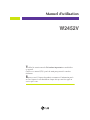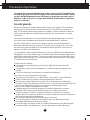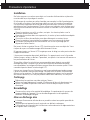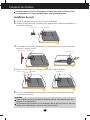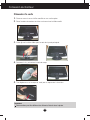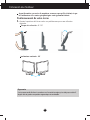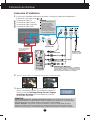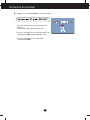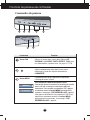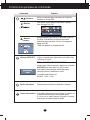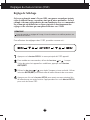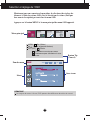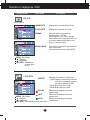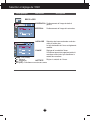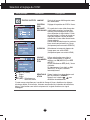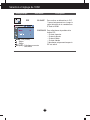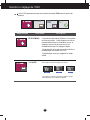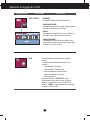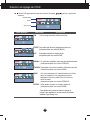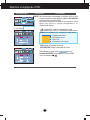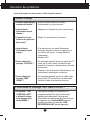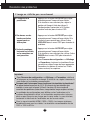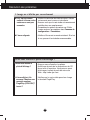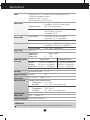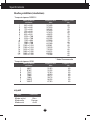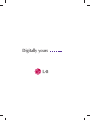LG LG W2452V-PF Le manuel du propriétaire
- Catégorie
- Téléviseurs
- Taper
- Le manuel du propriétaire
Ce manuel convient également à

W2452V
Manuel d’utilisation
Veuillez lire attentivement les Précautions importantes avant d'utiliser
cet appareil.
Conservez ce manuel (CD) à portée de main pour pouvoir le consulter
facilement.
Reportez-vous à l’étiquette du produit et transmettez l’information portée
sur cette étiquette à votre distributeur chaque fois que vous faite appel au
service après-vente.

C1
Cet appareil est conçu et fabriqué pour assurer votre sécurité. Cependant, un
mauvais usage peut entraîner des risques d'électrocution ou d'incendie. Afin de
garantir un fonctionnement correct de toutes les protections présentes dans ce
moniteur, veillez à observer les règles d'installation, d'utilisation et d'entretien
énoncées ci-dessous.
Sécurité générale
Utilisez uniquement le cordon d'alimentation fourni avec l'appareil. Si vous deviez
néanmoins en utiliser un autre, assurez-vous qu'il est conforme aux normes du
pays. Si le cordon d'alimentation présente un défaut, veuillez contacter le fabricant
ou le service de réparation agréé le plus proche afin de vous procurer un cordon
fonctionnel.
Le cordon d'alimentation constitue le dispositif principal de déconnexion. Assurez-
vous que la prise électrique reste facilement accessible après l'installation.
Ne faites fonctionner le moniteur qu'à partir d'une des sources d'alimentation
électrique spécifiées dans ce manuel ou affichées sur le moniteur. Si vous n'êtes
pas certain du type d'installation et d'alimentation électrique dont votre local est
équipé, consultez votre distributeur.
La surcharge en courant alternatif des prises, fiches et câbles de raccordement est
dangereuse. Il en va de même pour les cordons d'alimentation endommagés et les
prises/fiches électriques cassées. Toutes ces conditions peuvent causer des chocs
électriques et des incendies. Pour tout remplacement de ces matériels, faites appel
à un technicien de maintenance.
N'ouvrez pas le moniteur.
Il ne contient aucun élément qui puisse faire l'objet d'une intervention de
l'utilisateur.
Il recèle des hautes tensions dangereuses, même lorsque l'alimentation est
coupée.
S'il ne fonctionne pas correctement, contactez le distributeur.
Pour éviter les risques de blessure physique :
Ne placez pas le moniteur sur un plan incliné, à moins de l'y fixer solidement.
Utilisez uniquement les supports recommandés par le fabricant.
Ne faite pas tomber d’objet sur le produit. Ne le soumettez pas à des chocs.
Préservez l’écran des projectiles de toute sorte. Vous pourriez non seulement être
blessé, mais également provoquer une panne ou endommager l’écran.
Pour éviter les risques d'incendie ou de sinistre :
Éteignez toujours le moniteur lorsque vous quittez la pièce pour un temps
prolongé. Ne le laissez jamais allumé lorsque vous sortez de chez vous.
Veillez à ce que les enfants ne fasse pas tomber le moniteur ou n'insèrent
d'objets dans les ouvertures du boîtier. Certains composants internes renferment
des tensions électriques dangereuses.
N'ajoutez pas d'accessoires non prévus pour le moniteur.
Si vous devez laisser l'écran hors surveillance pour une période de temps
prolongée, débranchez-le de la prise murale.
En cas d’orage, ne touchez jamais ni le câble d’alimentation ni le câble de signal
car cela peut être très dangereux. Ceci peut provoquer un choc électrique.
Précautions importantes

C2
Précautions importantes
Installation
Ne faites reposer ou rouler aucun objet sur le cordon d'alimentation et placez le
moniteur de façon à protéger le cordon.
N'utilisez par le moniteur en milieu humide, par exemple à côté d'une baignoire,
d'un lavabo, d'un évier, d'un lave-linge, dans un sous-sol ou près d'une piscine.
Les moniteurs disposent d'orifices de ventilation destinés à évacuer la chaleur
générée par leur fonctionnement. Si ces orifices sont obturés, cette chaleur peut
nuire au fonctionnement du moniteur et causer un incendie. Vous ne devez donc
JAMAIS :
Placer le moniteur sur un lit, un divan, un tapis : les évents placés sous le
moniteur doivent rester libres.
Encastrer le moniteur dans un espace clos, à moins qu'une ventilation adaptée
soit installée.
Couvrir les orifices de ventilation avec des vêtements ou autres tissus.
Placer le moniteur à proximité d'un radiateur ou d'une source de chaleur.
Le cordon d’alimentation doit être branché sur un circuit protégé par un
disjoncteur facile d’accès.
Ne jamais frotter ou gratter l'écran LCD à matrice active avec un objet dur. Vous
risquez de rayer ou d'endommager définitivement l'écran.
N'appuyez jamais sur l'écran LCD longtemps avec le doigt, car cela peut créer des
images rémanentes.
L'écran peut comporter des pixels défaillants. Ils apparaissent sous la forme de
tâches rouges, vertes ou bleues. Cependant, ces pixels n'ont aucune influence sur
les performances de l'écran.
Si possible, utilisez les résolutions recommandées pour obtenir une qualité
d'image optimale. Lorsque vous utilisez une résolution différente de celles
recommandées, les images affichées peuvent être de mauvaise qualité. Cette
caractéristique est due à la technologie LCD.
Laisser une image fixe sur l’écran pour une longue période peut endommager
l’écran et entrainer une brûlure d’image. Assurez-vous d’utiliser l’économiseur
d’écran sur le moniteur. Ce phénomène est également présent sur les produits
des autres fabricants, et n’est pas produits des autres fabricants, et n’est pas.
Nettoyage
Débranchez le moniteur avant de nettoyer l'écran.
Utilisez un linge légèrement humide. N'utilisez par d'aérosol directement sur
l'écran : le produit risque de couler dans l'écran et de provoquer un choc
électrique.
Réemballage
Conservez le carton et le matériel d'emballage. Ils représentent le moyen de
transport idéal de l'appareil. En cas de déménagement ou d'expédition,
réutilisez l'emballage d'origine.
Mise en décharge sûre
La lampe fluorescente utilisée dans ce produit contient une petite quantité de
mercure.
Ne jetez pas cet appareil avec le reste de vos déchets ménagers.
L’élimination de ce produit doit s’effectuer conformément aux réglementations
en vigueur dans votre pays.

4. Placez le câche câbles sur la partie principale dans la bonne direction.
Câche câbles
Câche câbles
C3
Connexion du moniteur
Important
Cette illustration présente un modèle de connexion général. Votre moniteur peut être
différent de celui présenté ici.
Ne transportez pas le moniteur en le maintenant la tête en bas par le socle. Il risque de
tomber et de s'endommager, ou bien de vous blesser le pied.
3.
Assemblez le socle (avant, arrière) dans le corps du socle dans le sens correct puis
serrez la vis comme illustré.
5. Une fois l’assemblage du socle terminé, relevez le moniteur délicatement et
tournez-le face à vous.
Corps du socle
Base du socle
Corps du socle
Pivotez la structure
Avant de mettre en service le moniteur, assurez-vous qu'il est éteint, et que
le l'ordinateur et les autres périphériques sont également éteints.
Installation du socle
1. Placez le moniteur écran vers le bas sur un linge doux.
2. Insérez le Corps du socle à l’intérieur de l’appareil dans la direction indiquée sur
le schéma ci-dessous.
Corps du socle
Base du socle
Base du socle

C4
Connexion du moniteur
Démontez le socle
1. Placez un coussin ou un chiffon mouillé sur une surface plate.
2. Placez l’antérieur du moniteur vers le bas sur le coussin ou le chiffon mouillé.
4. Desserrez la vis, puis retirez le socle du corps.
5.
Tirez légèrement sur le corps du socle pour le séparer de la charnière.
3. Faites glisser le câche câbles pour le sortir de la partie principale.
Important
Votre moniteur peut être différent des éléments illustrés dans la photo.

C5
Connexion du moniteur
Avant de mettre en service le moniteur, assurez-vous qu'il est éteint, et que
le l'ordinateur et les autres périphériques sont également éteints.
Positionnement de votre écran
1. Ajustez la position de l'écran selon vos préférences pour une utilisation
optimale.
Rango de inclinación: -5˚~20˚
Ergonomie
Il est recommandé d'incliner le moniteur vers l'avant d'un angle qui ne doit pas excéder 5
degrés afin de garder une position ergonomique et confortable.
Inclinaison verticale: 355˚

C6
REMARQUE
‘Self Image Setting Function’ ('Réglage automatique de l'image'): Cette fonction fournit à l'utilisateur des
réglages d'écran optimaux. Lorsque l'utilisateur connecte le moniteur pour la première fois, cette fonction règle
automatiquement l'écran aux réglages optimaux sur des signaux d'entrée individuels.
Fonction ‘AUTO/SET’: Lorsque vous rencontrez des problèmes, comme une image trouble, des lettres
troubles, du scintillement ou une image déformée lors de l’utilisation du dispositif ou après avoir changé la
résolution de l’écran, appuyez sur le bouton de réglage automatique AUTO/SET pour améliorer la résolution.
3.
Appuyez sur le bouton figurant sur le panneau avant pour
allumer l'alimentation. Lorsque l'alimentation du moniteur est
allumée, la fonction 'Self Image Setting Function' ('Réglage
automatique de l'image') est automatiquement exécutée.
(Uniquement Mode RGB)
Connexion du moniteur
Connexion à l'ordinateur
1. Assurez vous d’éteindre l’ordinateur et le produit. Connecter le câble comme indiqué dans
le formulaire carte esquisse de à .
1
2
Cordon d'alimentation
A
B
C
D
Connectez le câble DVI
Connectez le câble Dsub (PC)
Connectez le câble Dsub (Mac)
Connectez le câble HDMI
2. Placez le câche câbles sur la partie principale dans la bonne direction.
Câble vidéo
Type prise secteur
Prise casque
Type alimentation par PC
Adaptateur pour Macintosh
Avec les ordinateurs Apple Macintosh, un adaptateur
est nécessaire pour passer du connecteur VGS D-sub
haute densité à 15 broches sur 3 rangées du câble
fourni au connecteur à 15 broches sur 2 rangées.
Signa numérique DVI
(Cette fonction n'est pas disponible dans tous les pays)
Fixez le cordon d’alimentation et
le cable de signal comme
indiqué sur la photo.
Equipement AV
(Décodeur, DVD, Vidéo,
Console de jeux vidéo)
REMARQUE
La vue arrière de l'appareil est
volontairement simplifiée.
Elle représente un modèle
général ; il se peut que votre
moniteur soit différent.
L’utilisateur doit utiliser des
câbles interface blindés (câble D-
sub 15 broches, câble DVI), avec
cœur en ferrite pour assurer la
conformité standard du produit.

Connexion du moniteur
C7
4. Appuyez sur le bouton SOURCE à l’avant du moniteur.
Lors de la connexion avec un câble d'entrée de
signal DVI.
• Sélectionnez DVI: signal numérique DVI.
Lors de la connexion avec un câble de signal D-sub.
• Sélectionnez RGB: signal analogique D-sub.
Lors de la connexion avec un câble HDMI.
• Sélectionnez HDMI

C8
Fonctions du panneau de commande
Commandes du panneau
123 4 5
6
7
Commande Fonction
Bouton MEN
U
Ce bouton permet de faire apparaître et disparaître
l'affichage du menu à l'écran.
Bouton FUN
Utilisez ce bouton pour entrer dans l'élément EZ
ZOOMING, 4:3 LARGE, PHOTO EFFECT, SON, pour
les d'informations, reportez-vous à la page C17-C18.
Utilisez ce bouton pour entrer dans le sous-menu
d'affichage à l'écran afin d'ajuster directement la
LUMINOSITÉ.
OSD VERROUILLAGE/DEVERROUILLAGEE
Cette fonction permet de verrouiller les paramètres de contrôle
actuels, afin que ces derniers ne soient pas modifiés par
inadvertance. Pour verrouiller les paramètres OSD, appuyez
et maintenez enfoncé le bouton MENU pendant plusieurs
secondes. Le message « OSD VERROUILLAGE » apparaît.
Vous pouvez déverrouiller les paramètres OSD à tout
moment en maintenant enfoncé le bouton MENU
pendant plusieurs secondes. Le message « OSD
DEVERROUILLAGE » apparaît.

C9
Commande Fonction
Fonctions du panneau de commande
Cette diode luminescente est bleu lorsque le moniteur est
en mode de fonctionnement normal (Mode activé).
Si l’écran est en mode Sommeil (économie d’énergie),
cette couleur de témoin change sur ambre.
Ce bouton permet d'allumer et d'éteindre le moniteur.
Bouton d'alimentati
Témoin d'alimentation
Utiliser ce bouton pour sélectionner une icône dans
l’affichage à l’écran.
Bouton AUTO/SET
RÉGLAGE AUTOMATIQUE D'IMAGENT
Lorsque vous réglez le moniteur, appuyez sur le bouton
AUTO/SET pour entrer dans le menu à l'écran.
Cette option permet de régler automatiquement
l'affichage suivant la résolution en cours.
Le meilleur mode d'écran est :
W2452V : 1920 x 1200
Utilisez ces boutons pour sélectionner ou régler des
fonctions sur l'écran OSD.
Utilisez ce bouton pour activer la connexion RGB, DVI
ou HDMI. Cette fonction est utilisée quand deux
ordinateurs sont connectés à l’écran. Le réglage par
défaut est RGB.
*HDMI est optimisé sur l’équipement AV.
Pour obtenir de plus amples informations, reportez-
vous à la page C19-C20.
Boutons
Bouton
()
Bouton
(SOURCE)

C10
Réglage de l'affichage
Grâce au système de menu à l'écran OSD, vous pouvez en quelques instants
régler la taille de l'image, sa position, ainsi que d'autres paramètres. Le bref
exemple ci-dessous vous permettra de vous familiariser avec ces commandes.
La section qui suit définit dans ses lignes générales le fonctionnement des
réglages et des sélections que vous pouvez effectuer avec l'OSD.
Pour effectuer des réglages dans l'OSD, procédez comme suit :
Appuyez sur le bouton MENU. Le menu principal de l'OSD apparaît.
Pour accéder aux commandes, utilisez les boutons ou . Lorsque
l'icône de votre choix apparaît en surbrillance, appuyez sur le bouton
AUTO/SET.
Utilisez les boutons / pour régler l'image au niveau souhaité. Utilisez
le bouton AUTO/SET pour sélectionner d'autres éléments de sous-menu.
Appuyez une fois sur le bouton MENU pour revenir au menu principal afin
de sélectionner une autre fonction. Appuyez deux fois sur le bouton MENU
pour sortir de l'écran OSD.
Réglages du menu à l'écran (OSD)
REMARQUE
Avant de procéder au réglage de l'image, laissez le moniteur se stabiliser pendant une
trentaine de minutes.

C11
REMARQUE
L'ordre des icônes est différent suivant le modèle (C11~C20).
Sélection et réglage de l'OSD
Le tableau ci-dessous détaille les menus de commande, de réglage et de
paramétrage de l'OSD.
●
: Adjustable R : Entrée RGB
* : Uniquement pour une entrée RGB/DVI D : Entrée DVI
** : Uniquement pour une entrée HDMI H : Entrée HDMI

C12
Maintenant que vous connaissez la procédure de sélection et de réglage des
éléments à l'aide du système OSD, voici la liste de tous les icônes (ainsi que
leur nom et description) présents dans le menu OSD.
Appuyez sur le bouton MENU et le menu principal du menu OSD apparaît.
REMARQUE
Les langues du menu à l'écran (OSD) peuvent être différentes de celles du manuel.
Sélection et réglage de l'OSD
MENU : Exit (Quitter)
: Régler (augmenter/diminuer)
SET (DÉF) : Entrée
: Sélectionner un autre sous-menu
: Redémarrez pour sélectionner le sous-
menu
Sous-écrans
Nom de menu
Icônes
Menu principal
Bouton Tip
(Conseil)

C13
Sélection et réglage de l'OSD
Menu principal Sous-menu Description
LUMINOSITÉ
CONTRASTE
GAMMA
NIVEAU NOIR
Réglage de la luminosité de l'écran..
Réglage du contraste de l'écran.
Définition d'une valeur gamma
personnalisée. -50/0/50
Sur le moniteur, une valeur gamma
élevée donne une image blanchâtre et
une valeur gamma faible donne une
image à contraste élevé.
Pour régler le niveau de contraste plus
haut ou plus bas.
(Uniquement pour une entrée HDMI)
IMAGE
PRÉDÉF
ROUGE
VERT
BLEU
Sélection de la couleur de votre choix.
• sRGB: Réglez la couleur de l’écran afin
que celle-ci réponde à la norme
de couleur standard SRGB.
• 6500K: Blanc tirant sur le rouge.
• 9300K: Blanc tirant sur le bleu.
Définissez vos propres niveaux de
couleur rouge.
Définissez vos propres niveaux de
couleur verte.
Définissez vos propres niveaux de
couleur bleue.
COULEUR
MENU : Exit (Quitter)
: Diminuer
: Augmenter
SET (DÉF) : Sélectionner
un autre sous-
menu
MENU : Exit (Quitter)
: Diminuer
: Augmenter
SET (DÉF) : Sélectionner un autre sous-menu
Entrée RGB/DVI
Entrée HDMI

C14
Sélection et réglage de l'OSD
Menu principal Sous-menu Description
HORLOGE
PHASE
NETTETÉ
Réduction des barres ou bandes verticales
visible à l'arrière-plan.
La taille horizontale de l'écran est également
modifiée.
Réglage de la netteté de l'écran.
Cet élément permet de supprimer tout bruit
numérique vertical ainsi que d'améliorer la
netteté des caractères.
Réglez la netteté de l’écran.
MENU : Exit (Quitter)
: Diminuer
: Augmenter
SET (DÉF) : Sélectionner un autre sous-menu
HORIZONTAL
VERTICAL
Positionnement de l'image de droite à
gauche.
Positionnement de l'image de haut en bas.
REGLAGES

C15
Sélection et réglage de l'OSD
INSTALLATION
MENU : Exit (Quitter)
: Régler
: Régler
SET (DÉF) : Sélectionner un
autre sous-menu
Choix de la langue d'affichage des noms
des commandes.
Réglage de la position de l'OSD à l'écran.
LANGUE
POSITION
OSD
BALANCE
DES BLANCS
RÉINITIALIS
ATION
Si la sortie de la carte vidéo diverge des
spécifications requises, le niveau des
couleurs peut être dégénéré en raison
d'une distorsion du signal vidéo. À l'aide
de cette fonction, le niveau du signal est
réglé pour adapter le niveau de sortie
standard de la carte vidéo afin de fournir
l'image optimale.
Activez cette fonction lorsque les couleurs
blanc et noir sont présentes sur l'écran.
(Uniquement pour une entrée RGB/DVI)
Si cette mesure n'améliore pas la qualité de l'image à l'écran, rétablissez les réglages
d'usine par défaut. Si nécessaire, exécutez une nouvelle fois la fonction de balance des
blancs. Cette fonction sera activée uniquement si le signal d'entrée est un signal
analogique.
Retour à toutes les valeurs d'usine sauf
pour le paramètre "LANGUE".
Appuyez sur la touche
,
pour
réinitialiser immédiatement.
VOYANT
D’ALIMENTA
ITON
Utiliser cette fonction pour régler le
voyant d’alimentation, à l’avant du
moniteur, sur ON (MARCHE) ou OFF
(ARRÊT).
Si vous sélectionnez OFF (Arrêt), l’écran
s’éteindra.
Si, à tout moment, il est réglé sur ON
(MARCHE), le voyant s’allumera
automatiquement.
Menu principal Sous-menu Description
OVERSCAN
Sélectionner le temps de réponse de
l’image pour une sortie HDMI.
(Uniquement pour une entrée HDMI)
Entrée RGB/DVI
Entrée HDMI

C16
Sélection et réglage de l'OSD
MENU : Exit (Quitter)
: Régler
: Régler
SET (DÉF) : Sélectionner un autre
sous-menu
Menu principal Sous-menu Description
PIP
Pour activer ou désactiver le PIP.
*Il prend uniquement en charge le
signal d’entrée de la combinaison
D-Sub et HDMI.
Pour sélectionner la position de la
fenêtre PIP:
• En haut à gauche
• En bas à gauche
• En bas à droite
• En haut à droite
*Il fonctionne uniquement lorsque le
PIP est activé.
PIP ON/OFF
POSITION PIP

C17
Sélection et réglage de l'OSD
Menu principal Sous-menu Description
EZ ZOOMING
L’écran OSD apparaitra lorsque vous touchez le bouton FUN en bas à gauche du
moniteur.
La fonction de zoom étendu EZ diminue la résolution
de l'écran par paliers. Il suffit d'appuyer une fois sur
le bouton pour diminuer la résolution d'un cran, et
d'appuyer une nouvelle fois pour revenir à la
résolution définie dans les réglages d'origine.
*Cette fonction peut uniquement être utilisée si
forteManager est installé sur le PC.
*ForteManager n’est pas supporté en mode
HDMI.
4:3 LARGE
Pour régler la taille de l'image sur l'écran.
* 4:3 :
D’après le ratio du signal d’entrée vidéo, il change
automatiquement à un ratio d’écran optimal.
LARGE
4:3 1:1

C18
Sélection et réglage de l'OSD
Menu principal Sous-menu Description
PHOTO EFFECT
- NORMAL:
La fonction Effet photo est désactivée.
- GAUSSIAN BLUR:
Cette option permet de rendre l’image sombre
et nette à l’écran plus clair et flou.
- SEPIA :
Cette option change l’écran au ton Sépia. Le
ton Sépia est un ton de couleur marron.
- MONOCHROME :
Cette option permet à l’écran d’afficher une
image dans les tons de gris, simplement avec
du blanc, du noir et du gris.
SON
Pour sélectionner ou désactiver le signal
sonore.
Le signal sonore fonctionne dans les cas
suivants :
• Alimentation CC activée
• Alimentation CC désactivée
• Menu de bouton Principal activé
• Menu de bouton Fun activé
• Menu désactivé
Utilisez le bouton « AUTO/SET » pour
sélectionner le son (deux sortes de signal
sonore) ou désactiver le son, et utilisez le
bouton « MENU » pour enregistrer la sélection
et quitter le menu OSD.

C19C19
Sélection et réglage de l'OSD
Icônes
Nom de menu
Sous-écrans
Menu principal Sous-menu Description
INTERNET
DEMO
FILM
INTERNET
JEUX
NORMAL
STANDARD
Pour l’affichage de textes (traitement de texte, etc.)
(Uniquement pour une entrée RGB/DVI)
Cette option est pour les images de jeu.
(Uniquement pour une entrée HDMI)
Pour les images animées (vidéo ou cinéma).
Ce sont des conditions normales de fonctionnement.
(Uniquement pour une entrée RGB/DVI)
Cette option est pour des conditions d’utilisation normales.
(Uniquement pour une entrée HDMI)
DEMO
SPORTS
Ceci sert uniquement à la publicité pour les clients
dans les magasins. Ses paramètres sont les
identiques à ceux du mode Film et l’écran est
divisé en deux.
(Uniquement pour une entrée RGB/DVI)
Cette option est pour les images sportives.
(Uniquement pour une entrée HDMI)
*Cette option vous permet de choisir le réglage de
l’image le plus approprié à l’environnement (luminosité
ambiante, type d’image, etc.).
L’écran OSD apparaitra lorsque vous touchez le bouton en bas à gauche du
moniteur.
La page charge ...
La page charge ...
La page charge ...
La page charge ...
La page charge ...
La page charge ...
La page charge ...
-
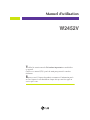 1
1
-
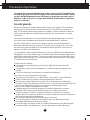 2
2
-
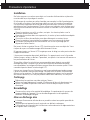 3
3
-
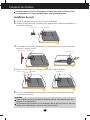 4
4
-
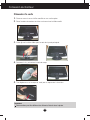 5
5
-
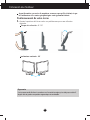 6
6
-
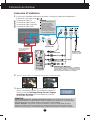 7
7
-
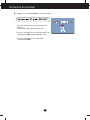 8
8
-
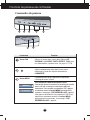 9
9
-
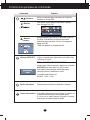 10
10
-
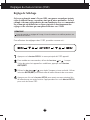 11
11
-
 12
12
-
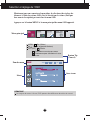 13
13
-
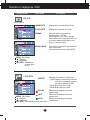 14
14
-
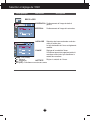 15
15
-
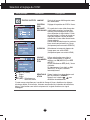 16
16
-
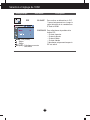 17
17
-
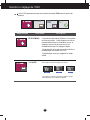 18
18
-
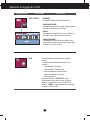 19
19
-
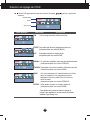 20
20
-
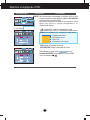 21
21
-
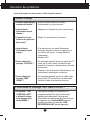 22
22
-
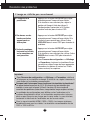 23
23
-
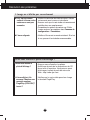 24
24
-
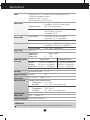 25
25
-
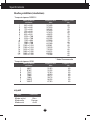 26
26
-
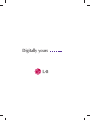 27
27
LG LG W2452V-PF Le manuel du propriétaire
- Catégorie
- Téléviseurs
- Taper
- Le manuel du propriétaire
- Ce manuel convient également à
Documents connexes
-
LG W2052TQ-PF Le manuel du propriétaire
-
LG W2261VP-PF Le manuel du propriétaire
-
LG L2000CP-SF Le manuel du propriétaire
-
LG L1754SM-PF.AEKOAPN Le manuel du propriétaire
-
LG LG E2770V-BF Le manuel du propriétaire
-
LG E2370V-BF Le manuel du propriétaire
-
LG W2271SC-PF Le manuel du propriétaire
-
LG W2363V Le manuel du propriétaire
-
LG L1954TQ-PF Le manuel du propriétaire
-
LG E2241V-BN Le manuel du propriétaire